文章詳情頁
Win10系統下steam更新失敗怎么辦?steam無法下載更新的解決辦法
瀏覽:81日期:2022-10-11 17:39:18
Win10系統下steam更新失敗怎么辦?steam是一款強大的游戲下載平臺,然而有Win10用戶反饋,steam無法下載和更新,可把用戶給愁壞了,其實想解決steam更新時發生的錯誤也不難,我們只要設置下steam程序的兼容性以及網絡連接即可。下面我們來看看Win10系統下steam更新失敗的解決辦法。

Win10系統下steam更新失敗怎么辦?
1、點擊安裝程序的屬性,以兼容模式運行運行這個程序;
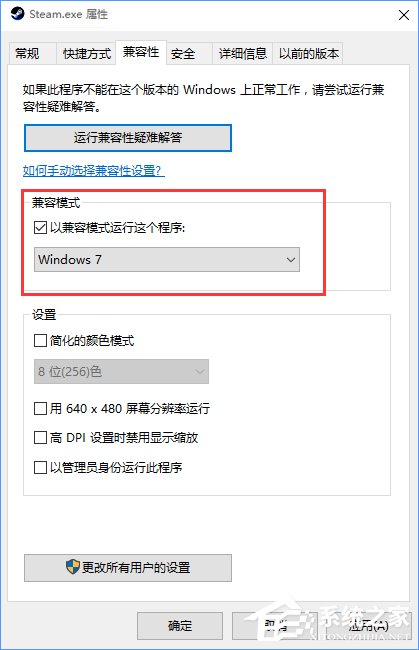
2、打開“控制面板”,找到“網絡和共享中心”,然后右鍵“編輯地址”,輸入:控制面板所有控制面板項網絡和共享中心,最后按下Enter鍵;
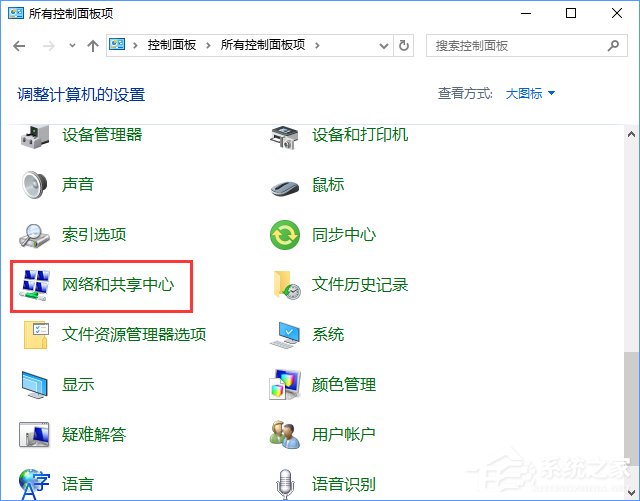
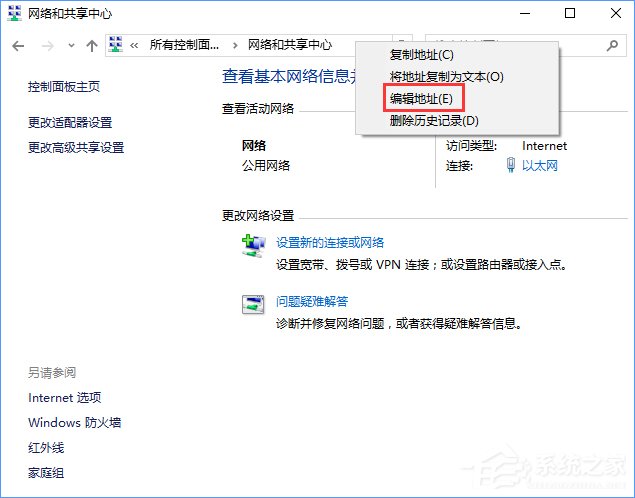
3、點擊連接,(我這里顯示以太網,連接著路由器的意思,按使用的網絡顯示,局部網用戶謹慎修改)
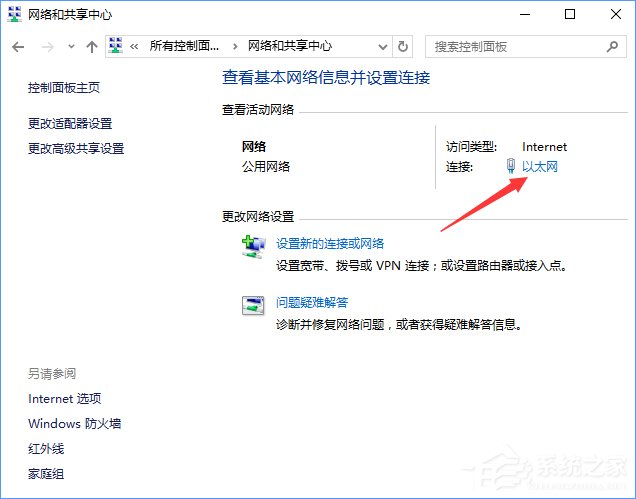
4、點擊屬性來修改協議,找到因特協議版本4并且打開屬性;
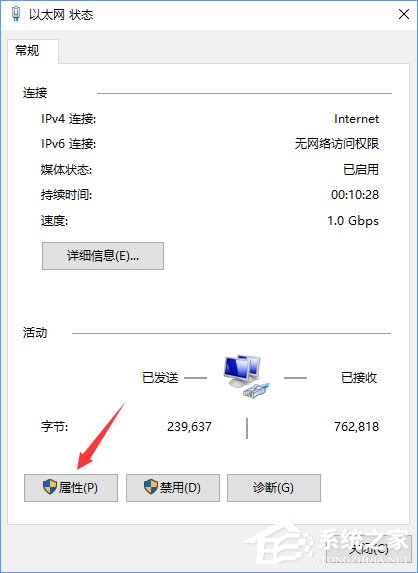
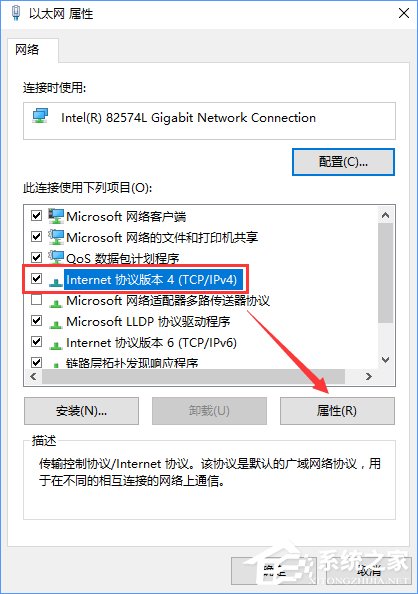
5、手動修改DNS服務器地址,首選DNS修改為114.114.114.114備用DNS改為114.114.115.115點擊確定。
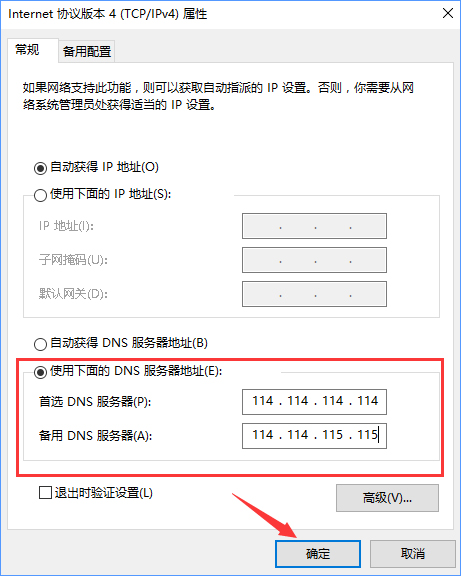
注意:Win10下可以嘗試兼容模式下安裝,更新后需要關閉兼容模式,否則網頁將無法加載。
關于Win10系統steam無法下載更新的解決辦法就給大家介紹到這里了,有遇到steam更新失敗的伙伴可以按照教程操作解決。另外,使用Win7系統的伙伴可以參看如下教程操作:《Win7系統Steam更新失敗如何解決?》
相關文章:
1. Debian11怎么添加桌面快捷圖標? Debian桌面快捷方式的添加方法2. 鼠標怎么設置為左手? deepin20左手鼠標設置方法3. 如何在電腦PC上啟動Windows11和Linux雙系統4. 蘋果 macOS 11.7.3 更新導致 Safari 收藏夾圖標無法正常顯示5. mac程序沒反應怎么辦 mac強制關閉程序的方法6. Win11重新安裝顯卡驅動怎么操作?Win11重新安裝顯卡驅動方法7. Centos7下刪除virbr0網卡信息的方法8. 統信UOS終端窗口怎么設置總在最前? UOS置頂終端窗口的技巧9. Win11 Build預覽版25276怎么啟用新版文件管理器?10. UOS文檔查看器怎么添加書簽? UOS添加書簽的三種方法
排行榜

 網公網安備
網公網安備